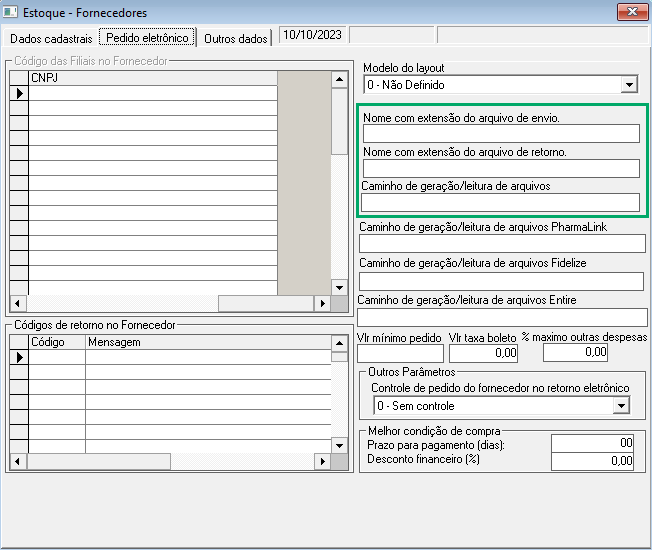Para realizar o cadastro do fornecedor utilizando a integração Neogrid, acesse:
| Gestão > Módulo compras > Cadastro > Fornecedor > Cadastro |
|---|
 Clique na aba "Pedido Eletrônico". Ao
Clique na aba "Pedido Eletrônico". Ao  clicar no campo "Modelo de layout" será possível selecionar a opção "NeoGrid". Quando selecionada será exibida a tela contendo as informações:
clicar no campo "Modelo de layout" será possível selecionar a opção "NeoGrid". Quando selecionada será exibida a tela contendo as informações:
- Na grid "Código das Filiais no Fornecedor", a coluna com a informação "Código EAN" das Filiais no Fornecedor.
- Será habilitado o "Campo EAN referente ao CNPJ do Fornecedor (Layout NeoGrid)" para que seja possível informar o EAN referente ao CNPJ das filiais e do Fornecedor.

Figura 01 - Estoque - Fornecedor
Na grid "Modelo do layout", pode-se observar os campos:
- Nome com extensão do arquivo de envio: PED_[AAAAMMDDHHMMSS]_[CD_PED].TXT
- Nome com extensão do arquivo de retorno: PED_[AAAAMMDDHHMMSS]_[CD_PED].TXT
O campo "Caminho de geração/leitura de arquivo" indica onde o pedido será gerado e salvo, para posteriormente ser enviado à NeoGrid.
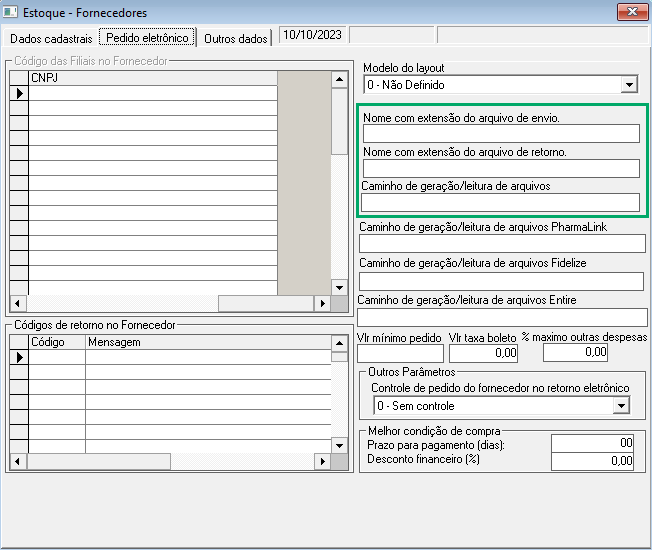
Figura 02 - Campos dos Arquivos